
时间:2020-06-23 18:07:52 来源:www.win10xitong.com 作者:win10
今天又有网友来问小编win10专业版蓝屏如何处理的问题,这个问题之前都已经解答过了。win10专业版蓝屏如何处理问题对于很多新手来说就不太容易自己解决,大部分时候都会去求助别人,如果你也因为这个win10专业版蓝屏如何处理的问题而困扰,可以尝试以下小编的办法:1、一般来说绝大部分的蓝屏问题是因为驱动问题导致的,电脑的安全模式只会加载一些必要的系统文件和驱动,可排除第三方软件或驱动的影响。2、如果在安全模式下没有出现蓝屏或重启的现象,基本就可以判断是第三方软件或驱动的影响,卸载驱动或软件就可以解决问题就彻底解决了。篇幅有限,下面我们就继续来看看win10专业版蓝屏如何处理的操作教程。
蓝屏原因:
1、一般来说绝大部分的蓝屏问题是因为驱动问题导致的,电脑的安全模式只会加载一些必要的系统文件和驱动,可排除第三方软件或驱动的影响。

2、如果在安全模式下没有出现蓝屏或重启的现象,基本就可以判断是第三方软件或驱动的影响,卸载驱动或软件就可以解决问题。
解决方法:
1.重启电脑,依次打开设置—更新和安全—恢复—点击高级启动中的“立即重启”,点击“疑难解答”,进入下一步。

2.点击“高级选项”,进入下一步。

3.点击“启动设置”,进入下一步。

4.点击“重启”,进入下一步。按F4键进入电脑安全模式。

5.进入安全模式后,鼠标右键开始按钮选择“设备管理器”打开。然后找到相关的驱动卸载即可,小编这里卸载的是显卡驱动。
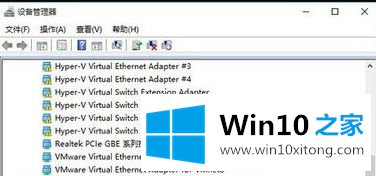
关于win10专业版蓝屏的详细解决方法,如果你有遇到一样情况的话,不发那个可以采取上面的方法来解决吧。
今天的内容到这里就结束了,上面详细的告诉了大家win10专业版蓝屏如何处理的操作教程,要是上面对大家说的方法对大家有所帮助,很希望大家继续支持本站。